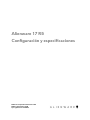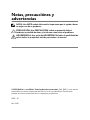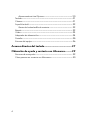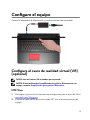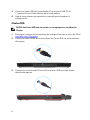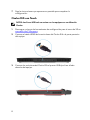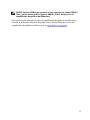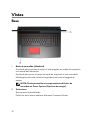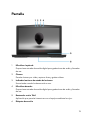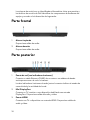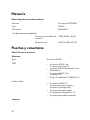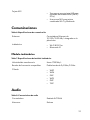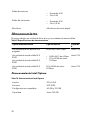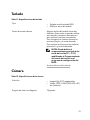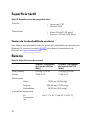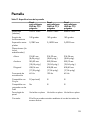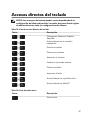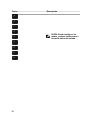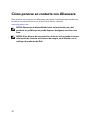Alienware 17 R5 Guía del usuario
- Categoría
- Cuadernos
- Tipo
- Guía del usuario
El Alienware 17 R5 es un potente portátil para juegos y aplicaciones de realidad virtual que ofrece una experiencia inmersiva y de alto rendimiento. Con su procesador Intel Core i7, tarjeta gráfica NVIDIA GeForce GTX, y pantalla de 17,3 pulgadas con resolución Full HD, el Alienware 17 R5 brinda imágenes impresionantes y un juego fluido. También cuenta con un teclado retroiluminado, un panel táctil de precisión y un sistema de audio de alta calidad para una experiencia de juego envolvente.
El Alienware 17 R5 es un potente portátil para juegos y aplicaciones de realidad virtual que ofrece una experiencia inmersiva y de alto rendimiento. Con su procesador Intel Core i7, tarjeta gráfica NVIDIA GeForce GTX, y pantalla de 17,3 pulgadas con resolución Full HD, el Alienware 17 R5 brinda imágenes impresionantes y un juego fluido. También cuenta con un teclado retroiluminado, un panel táctil de precisión y un sistema de audio de alta calidad para una experiencia de juego envolvente.






























-
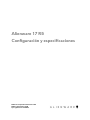 1
1
-
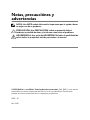 2
2
-
 3
3
-
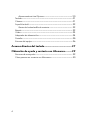 4
4
-
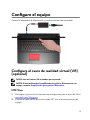 5
5
-
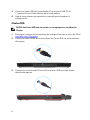 6
6
-
 7
7
-
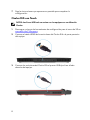 8
8
-
 9
9
-
 10
10
-
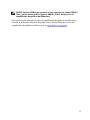 11
11
-
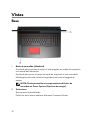 12
12
-
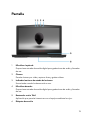 13
13
-
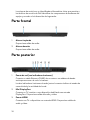 14
14
-
 15
15
-
 16
16
-
 17
17
-
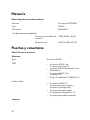 18
18
-
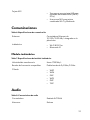 19
19
-
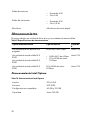 20
20
-
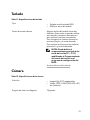 21
21
-
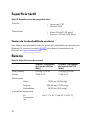 22
22
-
 23
23
-
 24
24
-
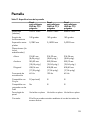 25
25
-
 26
26
-
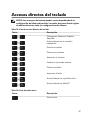 27
27
-
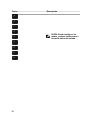 28
28
-
 29
29
-
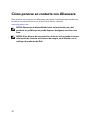 30
30
Alienware 17 R5 Guía del usuario
- Categoría
- Cuadernos
- Tipo
- Guía del usuario
El Alienware 17 R5 es un potente portátil para juegos y aplicaciones de realidad virtual que ofrece una experiencia inmersiva y de alto rendimiento. Con su procesador Intel Core i7, tarjeta gráfica NVIDIA GeForce GTX, y pantalla de 17,3 pulgadas con resolución Full HD, el Alienware 17 R5 brinda imágenes impresionantes y un juego fluido. También cuenta con un teclado retroiluminado, un panel táctil de precisión y un sistema de audio de alta calidad para una experiencia de juego envolvente.
Artículos relacionados
-
Alienware 17 R4 Guía del usuario
-
Alienware 15 R4 Guía del usuario
-
Alienware 15 R3 Guía del usuario
-
Alienware 13 R3 Guía del usuario
-
Alienware Alpha R2 & Steam Machine R2 Guía de inicio rápido
-
Alienware Alpha R2 & Steam Machine R2 Guía de inicio rápido
-
Alienware 17 R2 Guía del usuario
-
Alienware 17 R2 Guía del usuario
-
Alienware 15 Guía del usuario
-
Alienware 13 Guía del usuario